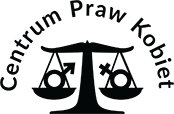Uwaga: jeśli obawiasz się, że ktoś może dowiedzieć się, iż odwiedzałaś tę stronę przeczytaj poniższe instrukcje.
Jak intruz może odkryć Twoją aktywność w internecie?
Poświęć kilka minut na przeczytanie poniższego ostrzeżenia i postępuj zgodnie z instrukcjami, aby zwiększyć swoje bezpieczeństwo podczas korzystania z internetu.
Przeglądarki internetowe zapisują pewne informacje na temat Twojego przebywania w sieci. Są to m.in. obrazy z odwiedzanych stron, informacje wprowadzane do wyszukiwarek oraz ślad (?historię?), który pokazuje, jakie strony odwiedziłaś. Aby zminimalizować ryzyko, że ktokolwiek dowie się, jakie strony odwiedzałaś, postępuj zgodnie z poniższymi instrukcjami.
Jeśli wiesz, jakiej przeglądarki używasz, pomiń nieistotne instrukcje. Jeśli nie wiesz, jak nazywa się program, kliknij w górnym menu opcję ?Pomoc?. W rozwijanym menu, jakie się pokaże, ostatnia opcja będzie zawierała nazwę przeglądarki np. ?Internet Explorerze Informacje?, ?O Programie Mozilla Firefox? etc. Ta opcja w menu zawiera nazwę rodzaju przeglądarki, jakiej używasz (najczęściej spotykane to Mozilla Firefox, Internet Explorer, Opera, Chrome i Safari). W instrukcji odnajdź program z jakiego korzystasz i zastosuj się do niej.
Internet Explorer
W menu głównym kliknij opcję ?Narzędzia? a następnie ?Opcje internetowe?. W zakładce ?Ogólne? wyszukaj sekcję ?Tymczasowe pliki internetowe? i kliknij na klawiszu ?Usuń pliki Cookies? i klawisz ?OK?. Następnie kliknij na przycisk ?Usuń pliki?, w oknie, które się pojawi zaznacz opcję ?Usuń całą zawartość offline? i kliknij ?OK?. W sekcji ?Historia? kliknij klawisz ?Wyczyść historię?, a następnie ?OK?. Następnie kliknij na zakładce ?Zawartość?, wybierz ?Autouzupełnianie? z sekcji ?Informacje osobiste? i kliknij przycisk ?Wyczyść formularze?.
Firefox
Kliknij w menu głównym ?Narzędzia?, a następnie ?Wyczyść historię przeglądania?. W okienku, które się pojawi kliknij klawisz ze strzałką opisany ?Szczegóły?, zaznacz opcje ?Historia przeglądanych stron i pobranych plików?, ?Dane formularzy i historia wyszukiwania?, ?Ciasteczka?, ?Pamięć podręczna? oraz ?Aktywne zalogowania?. Z okienka ?Okres do wyczyszczenia? wybierz zakres czasu, z jakiego chcesz usunąć swoją historię.
Opera
Kliknij w menu głównym na ?Narzędzia?, a następnie ?Preferencje?. W zakładce ?Zaawansowane? odszukaj sekcję ?Historia? (znajduje się w panelu po lewej stronie). Kliknij na dwa znajdujące się tam klawisze ?Wyczyść? oraz ?Opróżnij teraz?.
Chrome
Obok paska do wpisywania adresów znajduje się ikona oznaczona kluczem, kliknij na nią i z menu, które się wyświetli wybierz opcję ?Wyczyść dane przeglądania?. Możesz również użyć kombinacji klawiszy Ctrl+Shift+Del. W okienku, które się pojawi zaznacz pola ?Wyczyść historię przeglądania?, ?Wyczyść historię pobierania?, ?Opróżnij pamięć podręczną?, ?Usuń pliki cookie? oraz ?Wyczyść zapisane dane formularza?. Z rozwijanego menu wybierz okres, z którego chcesz wyczyścić historię i kliknij klawisz ?Wyczyść historię przeglądania?.
Usuwanie historii surfowania
Przeglądarki internetowe przechowują informację o adresach odwiedzanych stron, jest to tzw. historia przeglądania. Aby ją usunąć w Internet Explorer, Mozilla Firefox i Opery przytrzymaj klawisz Ctrl na klawiaturze, następnie trzymając go wciśnij klawisz H. (dla starszych wersji Opery będzie to Ctrl+Alt+H). W okienko wpisz adres poszukiwanej strony, którą chcesz usunąć z historii np. www.cpk.org.pl, kliknij ją prawym klawiszem myszy i wybierz opcję ?Usuń?.
Tryb incognito
Przeglądarki internetowe dają możliwość przeglądania stron w internecie bez zapisywania historii przeglądania – nazywa się to tryb incognito.
Aby go uruchomić w Google Chrome kliknij na klawisz z kluczem, a następnie wybierz opcję ?Nowe okno incognito?.
Aby go uruchomić w Mozilla Firefox kliknij w ikonę menu (trzy poziome kreseczki po prawej stronie na górze) i wybierz opcję „Nowe okno prywatne” (możesz też zastosować skrót klawiaturowy „Ctrl + Shift + P”).
Aby go uruchomić w Internet Explorer kliknij w ikonę menu (trzy kropeczki po prawej stronie na górze) i wybierz opcję „Nowe okno InPrivate” (możesz też zastosować skrót klawiaturowy „Ctrl + Shift + P”).
Kiedy pojawi się nowe okno zamknij stare okno przeglądania i używaj nowego – w tym momencie żadne dane wpisywane do przeglądarki ani z odwiedzanych stron nie zostaną zapisane na dysku komputera.
E-mail
Jeśli intruz wysyła wiadomości z pogróżkami lub inną niepożądaną korespondencję, mogą zostać wydrukowane i zachowane jako dowód. Każda wiadomość e-mail, jaką wysłałaś zachowana jest w folderze ?Wysłane?. Jeśli w rozpoczęłaś pisanie maila, ale go nie dokończyłaś można odnaleźć go w folderze ?Szkice? lub ?Robocze?. Jeśli odpowiedziałaś na jakikolwiek e-mail, wiadomość oryginalna prawdopodobnie zawarta będzie w treści odpowiedzi. Wydrukuj i usuń wiadomość, jeśli nie chcesz, by ktokolwiek zobaczył oryginał
Kiedy usuwasz jakąkolwiek wiadomość z program (Outlook Express, Outlook, Thunderbird etc.) wiadomość zostaje przeniesiona do folderu z usuniętymi wiadomościami. Aby pozbyć się jej definitywnie musisz odnaleźć folder ?Kosz?, kliknąć na nim prawym przyciskiem myszy i wybrać opcję ?Opróżnij kosz?, aby usunąć całą zawartość, lub wybrać z niego pojedyncze elementy i usunąć je indywidualnie.
Paski narzędzi
Paski narzędzi takie jak Google, AOL czy Yahoo zachowują dane o wyszukiwanych frazach, jakie w nich wpisałaś. Aby wyczyścić te dane musisz sprawdzić instrukcje dla każdego z tych pasków. Np. dla paska Google wszystko co musisz zrobić to kliknąć na ikonie Google i wybrać opcję ?Wyczyść historię wyszukiwania?
Ogólne zalecenie
Jeśli nie używasz hasła do logowania się na swój komputer dowolna osoba mająca do niego dostęp będzie miała możliwość podejrzenia Twojej korespondencji i historii przeglądania stron w Internecie. Najbezpieczniejszym miejscem do wyszukiwania informacji w takiej sytuacji może być lokalna kafejka internetowa, biblioteka, dom znajomych albo praca.
Wszystkie powyższe instrukcje nie spowodują, iż całkowicie zatrzesz swoje ślady działalności w internecie. Przeglądarki posiadają wiele opcji umożliwiających wyświetlenie odwiedzanych stron, zastosowanie się jednak do powyższych instrukcji spowoduje, że osoba niemająca głębszej wiedzy na temat funkcjonowania przeglądarek nawet przez przypadek nie odkryje Twojej aktywności w sieci.